如何调整Win11中的网络连接优先级,以及设置方法
 发布于2025-02-12 阅读(0)
发布于2025-02-12 阅读(0)
扫一扫,手机访问
不少的用户们在使用windows系统的时候会设置网络连接的优先级,但是也有不少的用户们在询问Win11网络连接优先级怎么设置?用户们可以直接的点击网络图标下的网络和Internet设置来进行操作就可以了。下面就让本站来为用户们来仔细的介绍一下Win11网络连接优先级设置方法吧。
Win11网络连接优先级设置方法
1、首先,右键点击任务栏右下角的【网络图标】,然后选择【网络和 Internet 设置】。
2、设置窗口,左侧边栏,点击【网络和 Internet】,右侧点击【高级网络设置(查看所有网络适配器,网络重置)】。
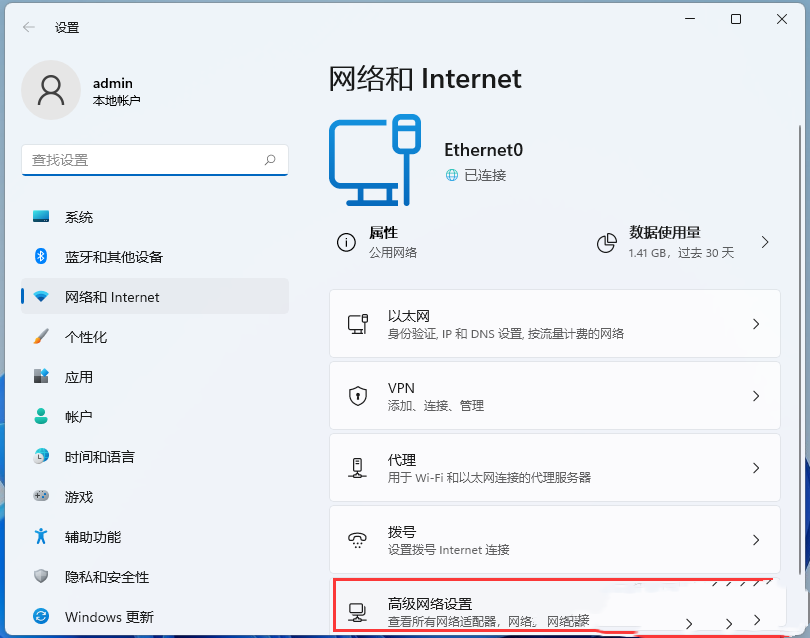
3、相关设置下,点击【更多网络适配器选项】。
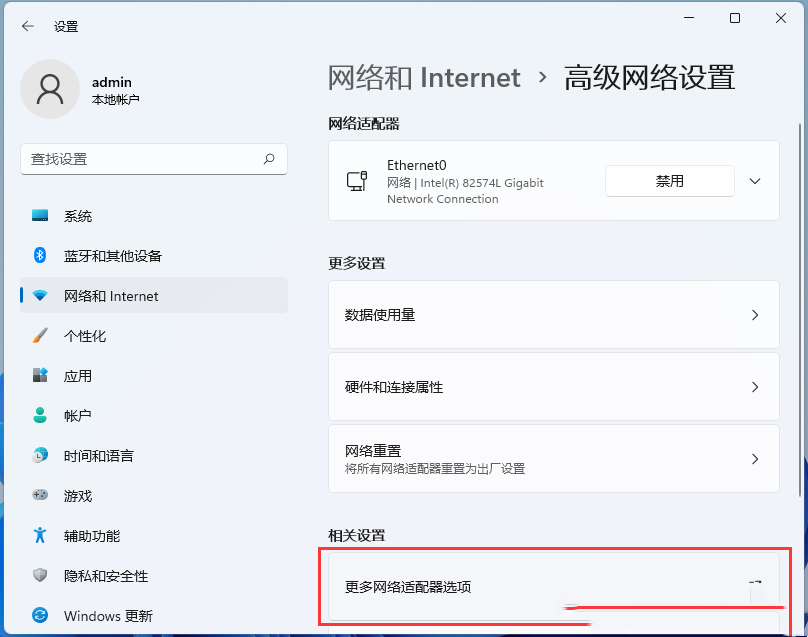
4、网络连接窗口,点击【组织】,在打开的下拉项中,选择【布局】,然后勾选【菜单栏】。

5、菜单栏出现后,再点击【高级】,打开的下拉项中,选择【高级设置】。

6、高级设置窗口,你可以安排此计算机在网络上访问信息的次序。提供程序和其他连接按列出的顺序被访问。调整完成后,点击【确定】即可。
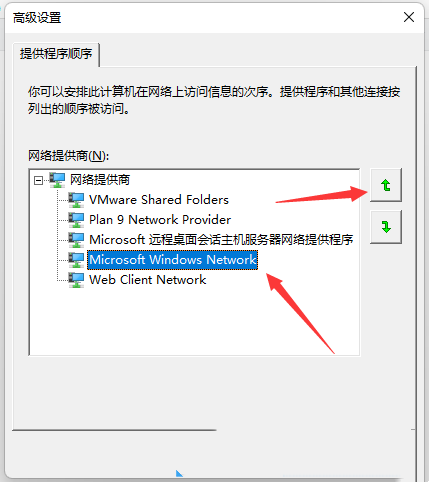
本文转载于:https://www.xpwin7.com/jiaocheng/44439.html 如有侵犯,请联系admin@zhengruan.com删除
产品推荐
-

售后无忧
立即购买>- DAEMON Tools Lite 10【序列号终身授权 + 中文版 + Win】
-
¥150.00
office旗舰店
-

售后无忧
立即购买>- DAEMON Tools Ultra 5【序列号终身授权 + 中文版 + Win】
-
¥198.00
office旗舰店
-

售后无忧
立即购买>- DAEMON Tools Pro 8【序列号终身授权 + 中文版 + Win】
-
¥189.00
office旗舰店
-

售后无忧
立即购买>- CorelDRAW X8 简体中文【标准版 + Win】
-
¥1788.00
office旗舰店
-
 正版软件
正版软件
- 管理Linux用户:显示所有用户列表
- Linux用户管理:查看所有用户,需要具体代码示例在Linux系统中,用户管理是至关重要的系统管理方面之一。了解和检查所有用户是必不可少的操作,因此掌握如何查看所有用户是至关重要的。接下来将介绍如何执行这一操作并提供相关的代码示例。要查看所有用户,可以使用以下几种方法:使用cat命令查看/etc/passwd文件在Linux系统中,所有用户的信息都保存在/etc/passwd文件中。我们可以使用cat命令来查看该文件的内容,从而获取所有用户的信息。cat/etc/passwd登录后复制执行上述命令后,系统
- 12分钟前 Linux 查看 用户 0
-
 正版软件
正版软件
- 分析SELinux三种策略类型的深度讨论
- SELinux的3种策略类型详解及代码示例SELinux(Security-EnhancedLinux)是一种安全子系统,用于在Linux操作系统上实现强制访问控制。它通过为每个操作定义强制访问规则来保障系统的安全性。在SELinux中,存在三种主要的策略类型:强制(Enforcing)、宽容(Permissive)和禁用(Disabled)。这些策略类型在系统运行时的行为和安全性方面有所不同。在本文中,我们将详细探讨这三种策略类型,并提供相应的代码示例以阐明它们之间的差异。强制(Enforcing)策略
- 32分钟前 策略 SELinux 墙纸 0
-
 正版软件
正版软件
- 技巧:高效理解和处理Linux日志数据
- 标题:深入探讨Linux日志文件解读与管理技巧在Linux系统中,日志文件扮演着至关重要的角色,记录了系统和应用程序的运行状态、错误信息以及其他关键数据。正确理解和管理日志文件可以帮助我们及时发现和解决问题,提高系统的稳定性和安全性。本文旨在介绍Linux日志文件的基本概念,以及如何运用常见的命令和工具来解读和管理日志文件。1.日志文件的类型和位置在Linux系统中,日志文件通常分为系统日志和应用程序日志两种类型。系统日志文件一般存储在/var/log/目录下,包括/var/log/messages、/v
- 42分钟前 Linux 文件 日志 0
-
 正版软件
正版软件
- 搜索Linux系统中的所有用户
- Linux系统下如何查看所有用户在Linux系统中,要查看所有用户,可以使用命令行来完成。接下来将介绍几种常用的方法,以便查看系统中包括普通用户和系统用户在内的所有用户。使用cat/etc/passwd命令在Linux系统中,所有用户信息都保存在/etc/passwd文件中。我们可以使用cat命令来查看这个文件,从而获取所有用户的信息。cat/etc/passwd登录后复制上述命令会显示一个包含所有用户信息的列表,每行代表一个用户,可以看到用户的用户名、UID(用户ID)、GID(组ID)、用户描述、主目
- 1小时前 21:40 Linux 用户 passwd 0
-
 正版软件
正版软件
- 发现Linux系统中的数据加密工具EncryptPad
- 标题:EncryptPad是什么?Linux下的加密工具探究在当今信息时代,数据安全备受重视,特别是在开源操作系统Linux下,加密工具的需求逐渐增加。EncryptPad作为一款在Linux下广受欢迎的加密工具,提供了强大的加密功能,能够保护用户的文件和信息安全。本文将探讨EncryptPad的特点、用法,并结合具体的代码示例,帮助读者更好地理解和应用这一工具。什么是EncryptPad?EncryptPad是一款开源的跨平台加密工具,用户可以通过它来加密和解密文件以及文本。该工具采用了对称加密算法和密
- 1小时前 21:24 Linux 加密 0
最新发布
-
 1
1
- KeyShot支持的文件格式一览
- 1788天前
-
 2
2
- 优动漫PAINT试用版和完整版区别介绍
- 1828天前
-
 3
3
- CDR高版本转换为低版本
- 1973天前
-
 4
4
- 优动漫导入ps图层的方法教程
- 1828天前
-
 5
5
- ZBrush雕刻衣服以及调整方法教程
- 1824天前
-
 6
6
- 修改Xshell默认存储路径的方法教程
- 1839天前
-
 7
7
- Overture设置一个音轨两个声部的操作教程
- 1817天前
-
 8
8
- PhotoZoom Pro功能和系统要求简介
- 1993天前
-
 9
9
- CorelDRAW添加移动和关闭调色板操作方法
- 1866天前
相关推荐
热门关注
-

- Xshell 6 简体中文
- ¥899.00-¥1149.00
-

- DaVinci Resolve Studio 16 简体中文
- ¥2550.00-¥2550.00
-

- Camtasia 2019 简体中文
- ¥689.00-¥689.00
-

- Luminar 3 简体中文
- ¥288.00-¥288.00
-

- Apowersoft 录屏王 简体中文
- ¥129.00-¥339.00